数据库客户端软件DbVisualizer8010安装及破解详细过程.docx
《数据库客户端软件DbVisualizer8010安装及破解详细过程.docx》由会员分享,可在线阅读,更多相关《数据库客户端软件DbVisualizer8010安装及破解详细过程.docx(24页珍藏版)》请在冰豆网上搜索。
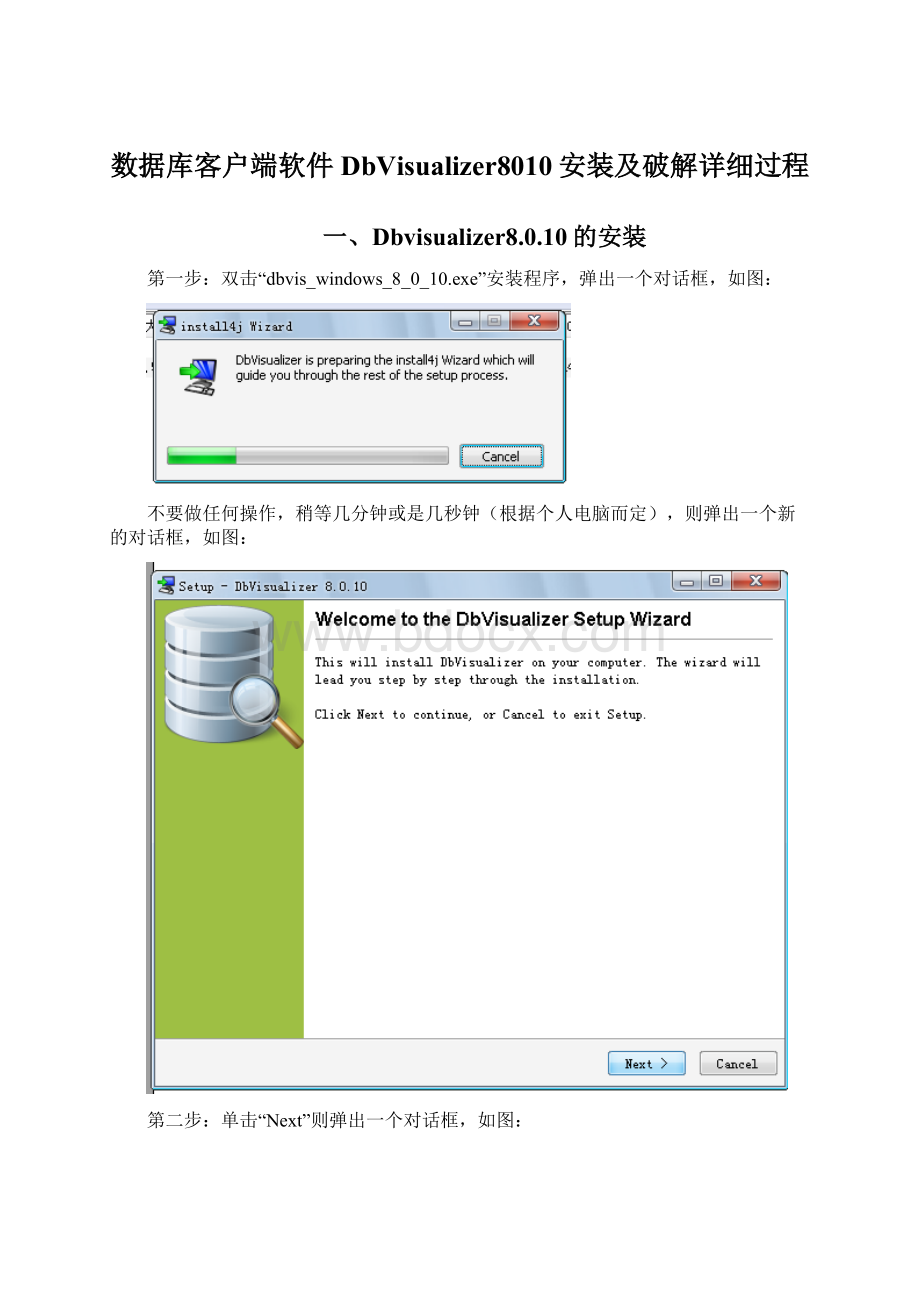
数据库客户端软件DbVisualizer8010安装及破解详细过程
一、Dbvisualizer8.0.10的安装
第一步:
双击“dbvis_windows_8_0_10.exe”安装程序,弹出一个对话框,如图:
不要做任何操作,稍等几分钟或是几秒钟(根据个人电脑而定),则弹出一个新的对话框,如图:
第二步:
单击“Next”则弹出一个对话框,如图:
第三步:
选择“Iaccepttheagreement”,并单击“Next”则弹出一个对话框,如图:
第四步:
更改安装路径,单击“Next”则弹出一个对话框,如图:
第五步:
不要做任何操作,安装默认的即可,单击“Next”则弹出一个对话框,如图:
第六步:
不要做任何操作,安装默认的即可,单击“Next”则弹出一个对话框,如图:
第七步:
不要做任何操作,安装默认的即可,单击“Next”则弹出一个对话框,如图:
第八步:
可以把两个全选中,也可以安装默认的即可,单击“Next”则弹出一个对话框,如图:
第九步:
不要做任何操作,稍等几分钟(根据个人电脑而定),安装完成之后,则弹出一个对话框,如图:
第十步:
把“RunDbVisualizer”的对钩去掉,单击“Finish”即安装完成
二、破解补丁“dbvis_windows_8_0_10_jre.exe”的安装
第一步:
双击“dbvis_windows_8_0_10_jre.exe”安装程序,安装过程如上(DbVisualizer的安装过程相同)
第二步:
此软件的安装目录与“DbVisualizer”安装目录必须是在同一目录下,例如:
DbVisualizer的安装目录:
Dbvis_windows_8_0_10_jre的安装目录:
第三步:
其他的安装步骤与DbVisualizer安装步骤相同
三、软件的破解补丁方法
第一步:
打开“D:
\ProgramFiles\DbVisualizer-8.0.10\lib\dbvis.jar”(根据你安装目录而定),把里面的文件dbvis.puk用破解文件夹里的同名文件替换掉(用WinRAR打开dbvis.jar即可替换)
注意:
在粘贴的时候会弹出一个对话框,直接单击“确定”按钮即可
第二步:
启动dbvis.exe或是双击
图标,稍等几秒或几分钟(根据个人电脑而定),打开界面并弹出一个对话框,如图:
第三步:
在窗口中输入数据库名称/描述,例如:
“XYL”单击“Next”则弹出一个对话框,如图:
第四步:
选择数据库,例如:
“PostgreSQL”单击“Next”则弹出一个对话框,如图:
第五步:
DatabaseUserid(输入用户名)DatabasePassword(输入密码)DatabaseServer(连接的服务器id)DatabasePort(端口号:
5432)Database(数据库名),
例如:
DatabaseUserid(XLY)DatabasePassword(没有密码,直接为空就可以了)DatabaseServer(192.100.100.69)DatabasePort(5432)Database(XYL),单击“PingServer”测试下是否连接到数据库了,弹出一个对话框,如图:
连接数据库成功,单击“确定”按钮,在单击“Finish”即可完成此步操作
第六步:
“Help-LicenseKey”导入破解文件夹里的dbvis.license,完成破解,如图:
第七步:
选择“dbvis.license”文件所在的路径,例如:
E:
\软件\软件\DbVisualizer8.0.10破解补丁\dbvis.license单击“InstallLicense”则弹出一个对话框,如图:
单击“确定”按钮
第七步:
单击“确定”按钮
第八步:
关闭“DbVisualizerPersonal”程序
第九步:
重新打开“DbVisualizerPersonal”程序,显示界面,如图:
第十步:
点击“Connect”连接数据库,连接成功后,显示的界面,如图:
第十一步:
完成操作
四、解决DbVisualizer8.0.10中文乱码问题
第一步:
界面显示乱码的解决
1、dbvisualizer8.0.10的目录下有个jre的子目录
2、删掉jre子目录
3、dbvisualizer8.0.10能正常显示中文了
原因:
dbvisualizer8.0.10启动时先默认使用自己的jre,没有才使用系统的jre。
第二步:
sql语句乱码问题的解决
在Tools->toolProperties->General->Appearance->Fonts->SQLEditor选择PMingLiU,同时把Grid也选择PMingLiU就可以了
原因:
dbvisualizer8.0.10默认字体,不支持中文
第三步:
showastext文本的乱码问题的解决
在Tools->toolProperties->General->Appearance->Fonts->SQLEditor选择PMingLiU,同时把Grid也选择PMingLiU就可以了
如图:
五、新增记录
第一步:
用SQL语句
1.部分字段添加数据
Insertinto数据库表名(字段名)values(与字段对应的值);
例如:
Insertintoneoimsvoucher4itdeviceshenqingdan(vouchername,vouchersn,voucherstatus,voucherapprover,voucherdepartmentname,voucherdn4origin,title,comment)values('申请单','20121100000001','新增单据','','董事会办公室','董事会办公室','aaaa','fdsfdsfsdfdsf');
2.全部字段添加数据
Insertinto数据库表名values(与字段对应的值);
第二步:
用快捷方式
1.点击
按钮新增,会在字段名下增加一行,如图:
2.填写
3.点击
按钮
4.新增记录成功
注意:
此处填写必须与SQL语句对应,当字段为空时,把(null)去掉即可。
六删除记录
第一步:
用SQL语句
1.部分删除
Deletefrom数据库表名where字段名=‘值’;
2.全部删除
Deletefrom数据库表名;
第二步:
用快捷方式
1.先选择一个关键字段
2.在空白处或是记录单击右键,选择“EditTableData—KeyColumnChooser”或是用快捷键“Ctrl+k”则弹出一个对话框,如图:
3.选择一个字段,如图:
4.单击“Close”按钮,如图:
5.选中一条记录,单击
按钮,如图:
6.单击
按钮
7.删除记录成功
七、更新操作
第一步:
用SQL语句
Update数据库表名set字段名=‘’where字段名=‘’;
第二步:
用快捷方式
1.先选择一个关键字段
2.在空白处或是记录单击右键,选择“EditTableData—KeyColumnChooser”或是用快捷键“Ctrl+k”则弹出一个对话框,如图:
3.选择一个字段,如图:
4.单击“Close”按钮,如图:
5.选择一条记录,点击
按钮,如图:
6.在选中的记录上双击要修改的字段,修改完成之后,单击
按钮
7.更新记录成功
注意:
查询:
可以添加也可以不添加
新增:
可以添加也可以不添加
删除:
必须添加
更新:
必须添加
八、与SQL同步使用DbVisualizer8.0.10的方式
第一步:
先连接数据库
第二步:
再打开SQL文件
九、DbVisualizer8.0.10的其他设置
第一、在写SQL语句的时候的提示的设置
Tool—ToolProperties—SQLEditor—AutoCompletion去勾选相应选项
如图: